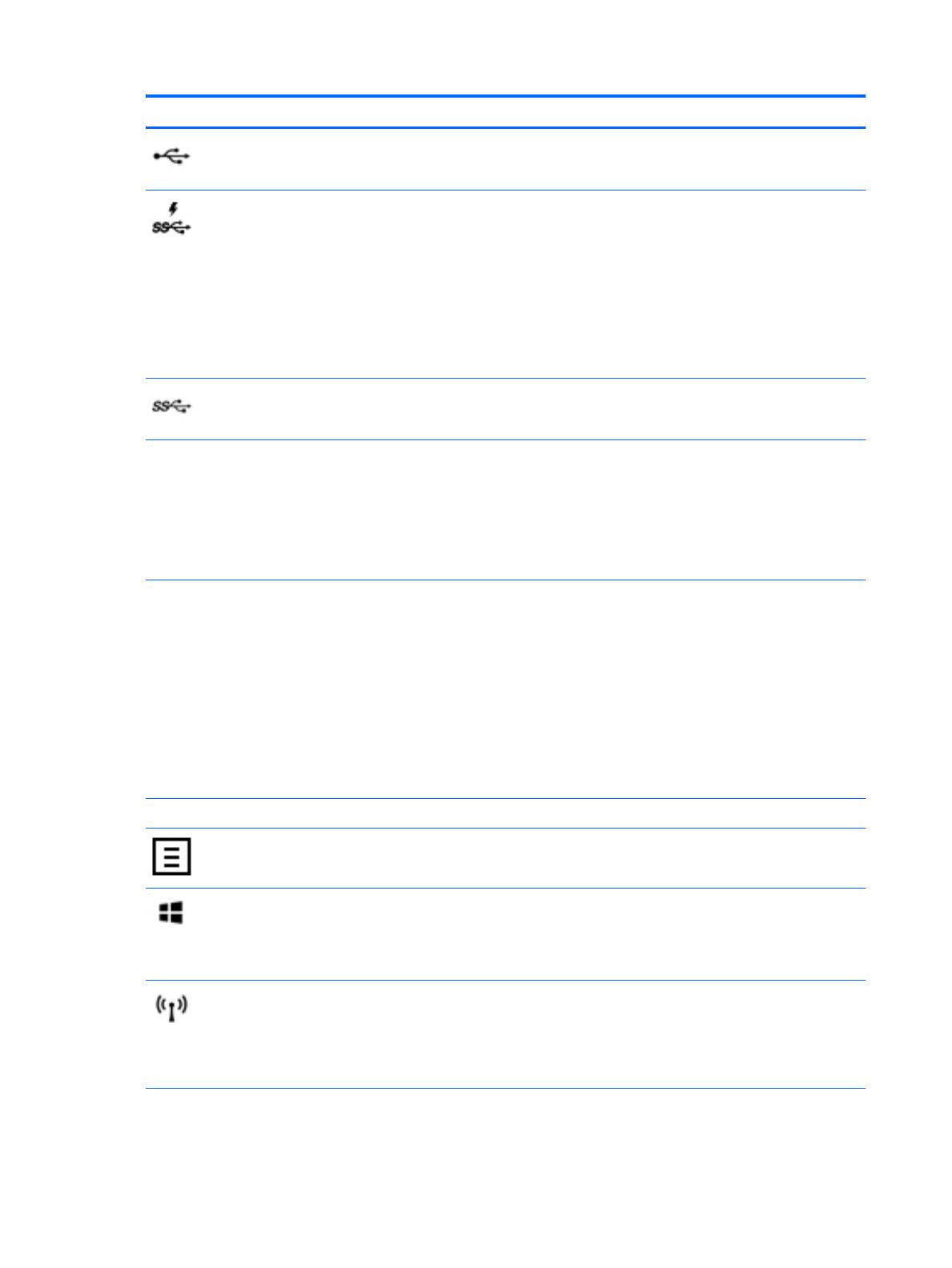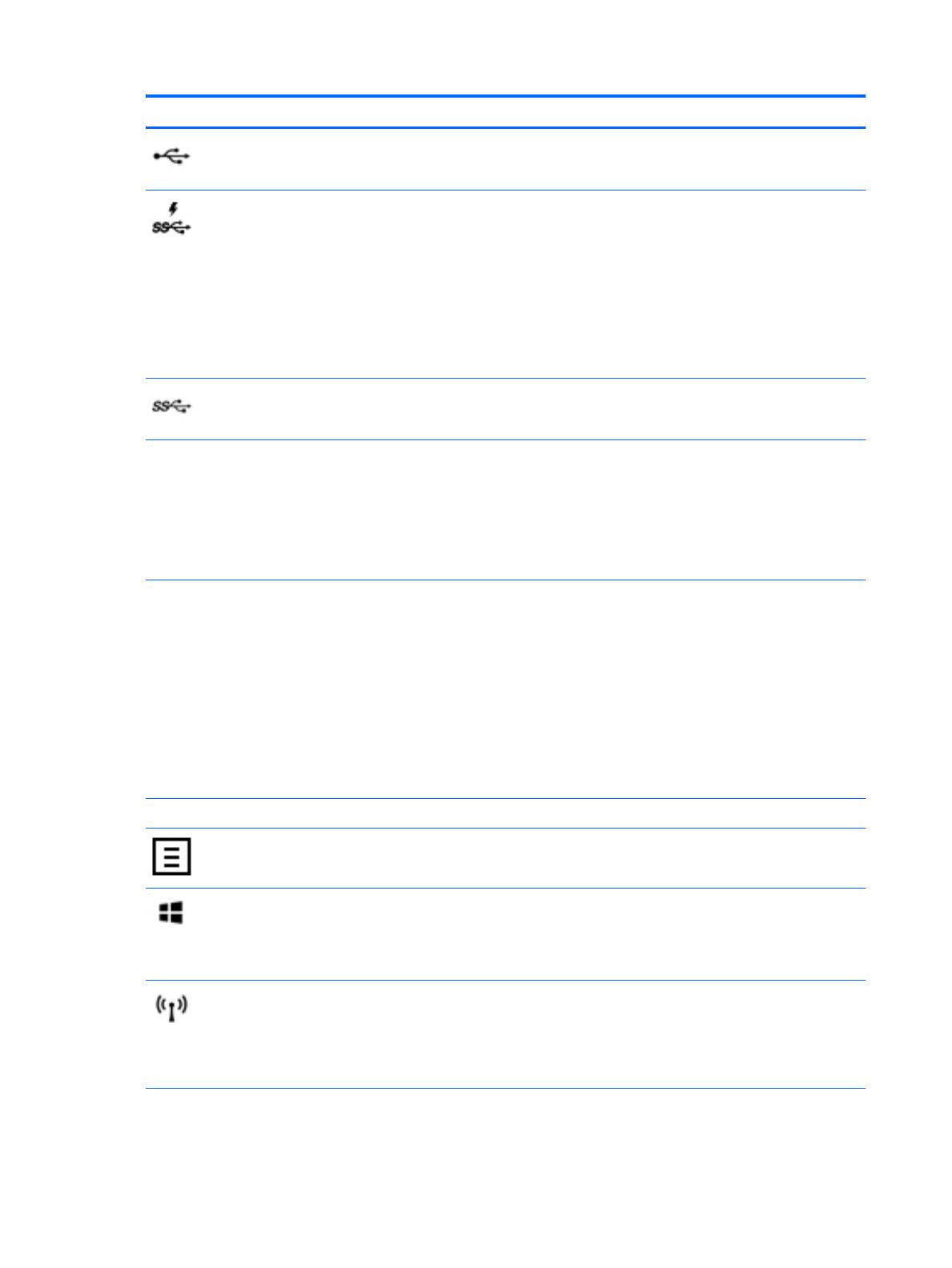
Componente Descrizione
Porta USB 2.0 Consente di collegare un dispositivo USB opzionale, ad
esempio una tastiera, un mouse, un'unità esterna, una
stampante, uno scanner o un hub USB.
Porta per ricarica USB 3.0 (alimentata) Consente di collegare un dispositivo USB opzionale, ad
esempio una tastiera, un mouse, un'unità esterna, una
stampante, uno scanner o un hub USB. Le porte USB
standard non consentono di ricaricare tutti i dispositivi USB,
oppure emettono solo una bassa corrente di ricarica. Per
alcuni dispositivi USB è richiesta l'alimentazione e quindi
occorre utilizzare una porta alimentata.
NOTA: Le porte USB per ricarica consentono anche di
ricaricare determinati modelli di telefoni cellulari e lettori
MP3, persino quando il computer è spento.
Porta USB 3.0 Consente di collegare un dispositivo USB opzionale, ad
esempio una tastiera, un mouse, un'unità esterna, una
stampante, uno scanner o un hub USB.
Prese d'aria Consentono il raffreddamento dei componenti interni.
NOTA: La ventola del computer si attiva automaticamente
per raffreddare i componenti interni ed evitarne il
surriscaldamento. Il numero di prese d'aria varia in base al
modello di computer. È normale che la ventola interna si
attivi e disattivi periodicamente durante l'utilizzo del
computer.
Webcam Consente di registrare filmati e scattare fotografie.
Determinati modelli consentono di eseguire chat online e
video conferenze tramite video streaming.
Per utilizzare la webcam:
▲
Nella schermata Start, digitare fotocamera, quindi
selezionare Fotocamera dall'elenco delle applicazioni.
oppure
Sul desktop di Windows, fare clic sul pulsante Start,
fare clic su Tutti i programmi per individuare il software
della webcam.
Spia della webcam Accesa: la webcam è in uso.
Tasto applicazione Windows Visualizza le opzioni per un oggetto selezionato.
Tasto Windows Consente di ritornare alla schermata Start da una app
aperta o dal desktop di Windows.
NOTA: Premendo di nuovo il tasto Windows si torna alla
schermata precedente.
Spia wireless Accesa: un dispositivo wireless integrato, come un
dispositivo WLAN (Wireless Local Area Network) e/o un
dispositivo Bluetooth®, è attivo.
NOTA: In determinati modelli, la spia wireless è di colore
arancione quando tutti i dispositivi wireless sono spenti.
WLAN, antenne Invia e riceve segnali wireless per comunicare con reti
WLAN.
10 Capitolo 2 Informazioni sul computer